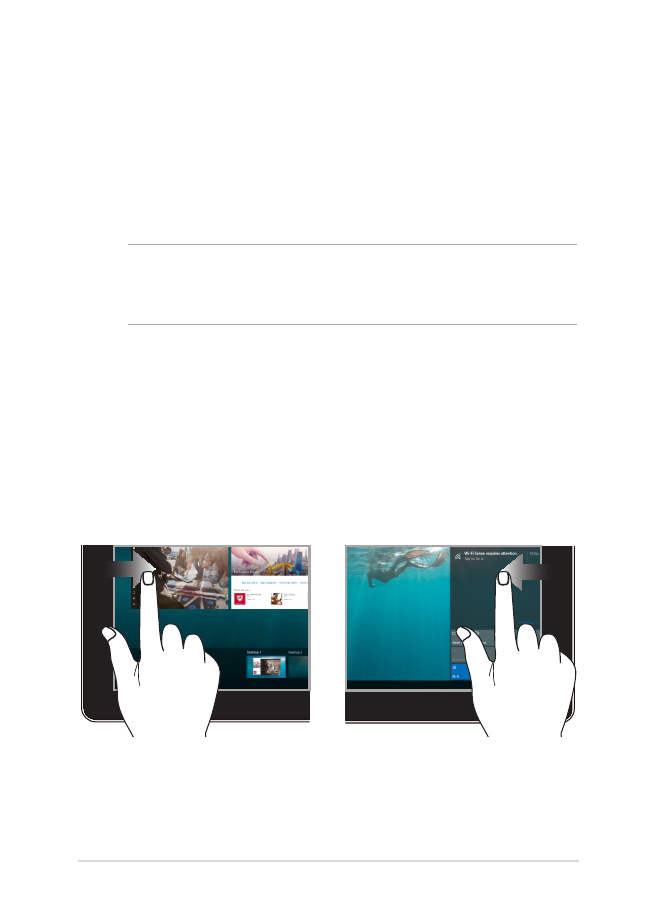
Utiliser l’écran tactile
(sur une sélection de modèles)
REMARQUES : Les captures d’écran de cette section ne sont données qu’à
titre indiatif. Le contenu apparaissant à l’écran peut varier en fonction du
modèle utilisé.
REMARQUES :
•
Les captures d’écran de cette section ne sont données qu’à titre
indiatif. Le contenu apparaissant à l’écran peut varier en fonction du
modèle utilisé.
•
L’écran tactile n’est disponible que sur certains modèles.
Glissé à partir de la bordure
gauche
Glissé à partir de la bordure
droite
Faites glisser depuis le bord
gauche de l'écran pour lancer la
Task view (Vue des tâches).
Faites glisser depuis le bord droit
de l'écran pour lancer l’Action
Center (Centre d'action).
Les gestes vous permettent de lancer des programmes et d'accéder aux
réglages de votre tablette ASUS. Les fonctions peuvent être activées en
utilisant les gestes des mains sur l'écran tactile de votre tablette ASUS.
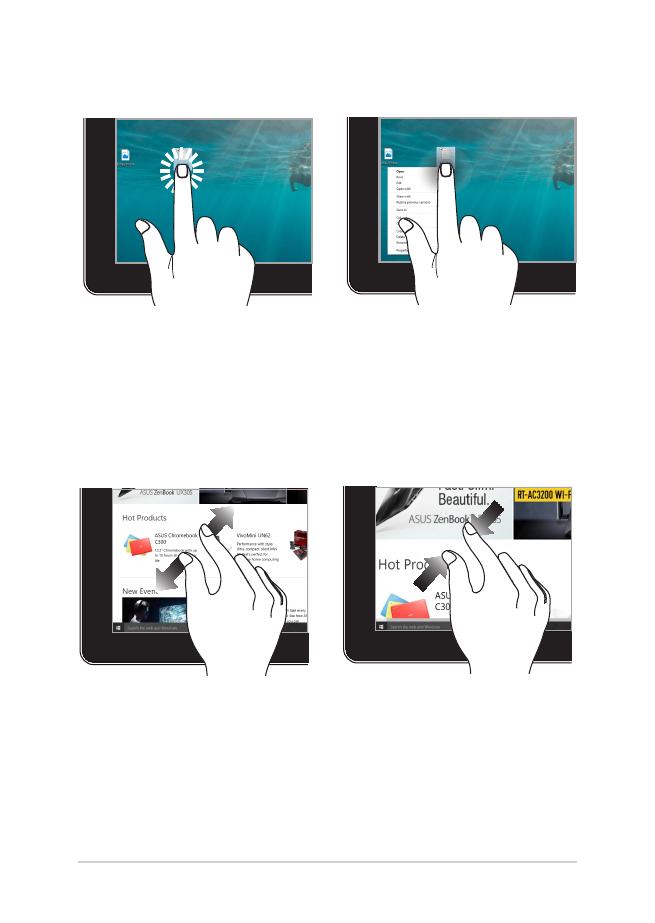
32
Manuel électronique pour ordinateur portable
Appuyé-déplacé
Appuyez et maintenez enfoncé
•
Appuyez sur une application
pour la sélectionner.
•
Appuyez deux fois sur une
application pour la lancer.
Appuyez et maintenez enfoncé
pour ouvrir le menu clic droit.
Zoom avant
Zoom arrière
Éloignez deux doigts sur l’écran
tactile pour effectuer un zoom
avant.
Rapprochez deux doigts sur
l’écran tactile pour effectuer un
zoom arrière.
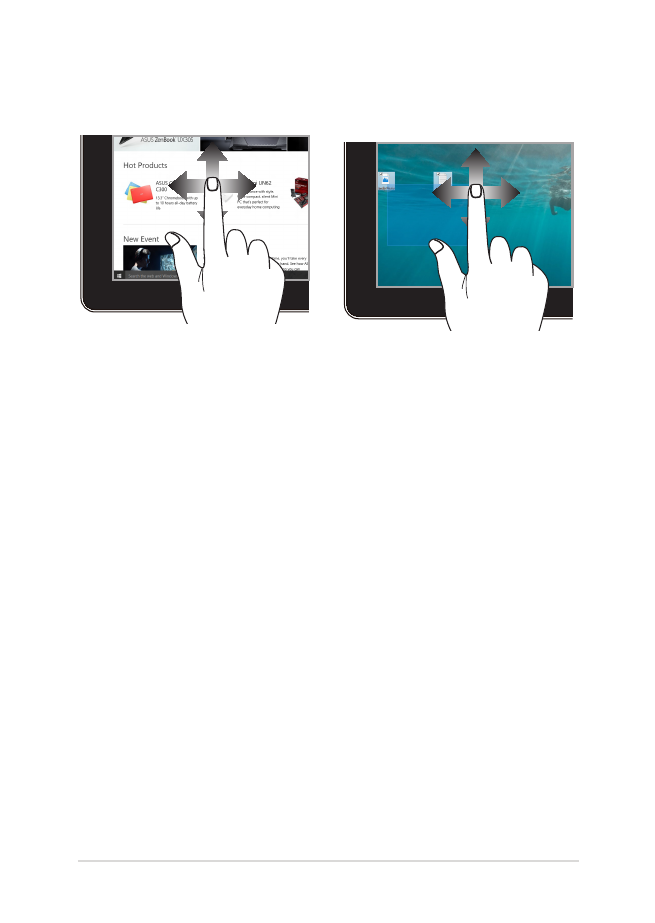
Manuel électronique pour ordinateur portable
33
Glissé du doigt
Faire glisser
Faites glisser votre doigt sur la
surface de l’écran tactile pour
naviguer sur l’écran tactile.
•
Faites glisser pour créer
une zone de sélection
autour de plusieurs
éléments.
•
Faites glisser et déposez
un élément pour le
déplacer vers un nouvel
emplacement.
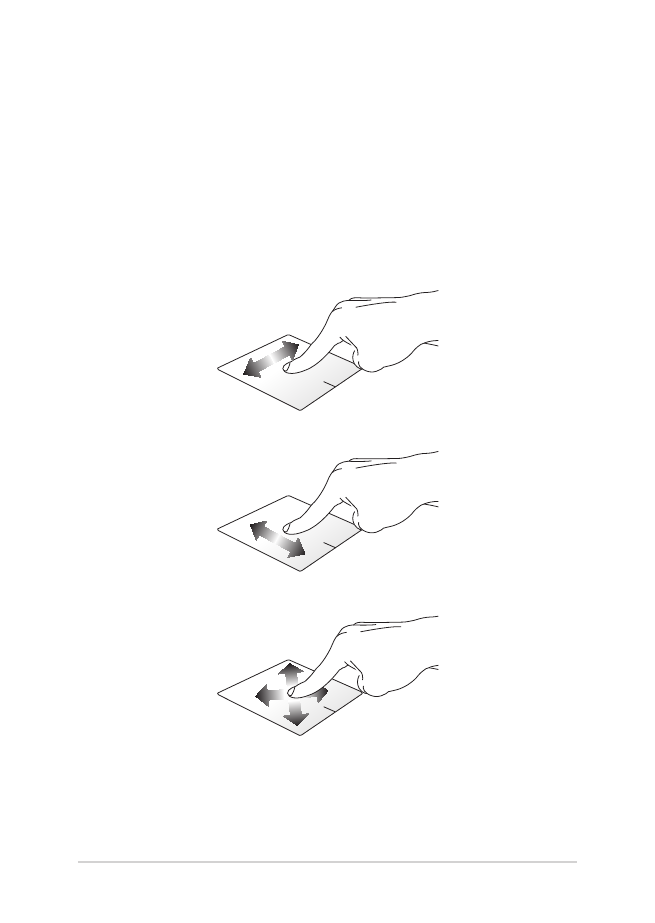
34
Manuel électronique pour ordinateur portable
Déplacer le pointeur
Vous pouvez appuyer n’importe où sur le pavé tactile pour activer
son pointeur. Faites ensuite glisser votre doigt sur le pavé tactile pour
déplacer le pointeur à l’écran.